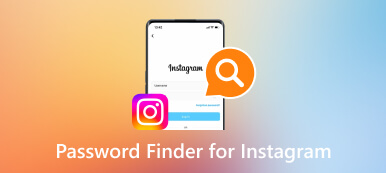Hai dimenticato la password di Twitter? Ecco una guida per reimpostarla e modificarla
Essendo una delle app di social media più popolari, Twitter (ora X) ci offre un buon modo per condividere le nostre idee e vite e vedere gli altri. Ogni volta che accediamo per vedere cosa è successo in giro, dobbiamo inserire il nome utente e la password. Ma a volte, dopo averli inseriti e toccati Login, dice "Siamo spiacenti, non siamo riusciti a trovare il tuo account." o "Password errata!" Se tu hai dimenticato la password di Twitter, Non preoccuparti. Questa guida ti aiuterà. Imparerai come modificare o reimpostare la tua password Twitter anche se hai dimenticato il tuo nome utente o la tua email non esiste.
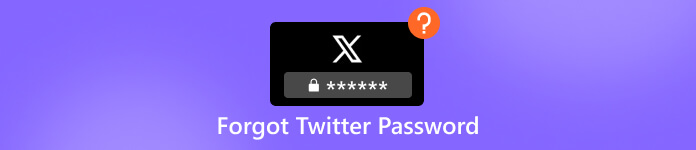
- Parte 1. 2 Metodi per modificare o reimpostare la password su Twitter
- Parte 2. La migliore soluzione per mantenere la password di Twitter
- Parte 3. Domande frequenti su come dimenticare la password di Twitter
Parte 1. 2 Metodi per modificare o reimpostare la password su Twitter
Esistono 2 modi per modificare o reimpostare la password di Twitter. Il primo utilizza il tuo nome utente e il secondo tramite la tua email o numero di telefono.
Cambia la password di Twitter con il nome utente
Se ricordi ancora il tuo nome utente ma hai dimenticato la password di Twitter, questo metodo funzionerà per te. Segui i passaggi seguenti per modificare la password. Qui prendiamo come esempio il sito web Twitter (X). Puoi anche utilizzare questi passaggi sul telefono per modificare la password.
Passo 1Vai a twitter.com e fare clic su Registrazione. Inserisci il tuo nome utente. Clicca su Ha dimenticato la password?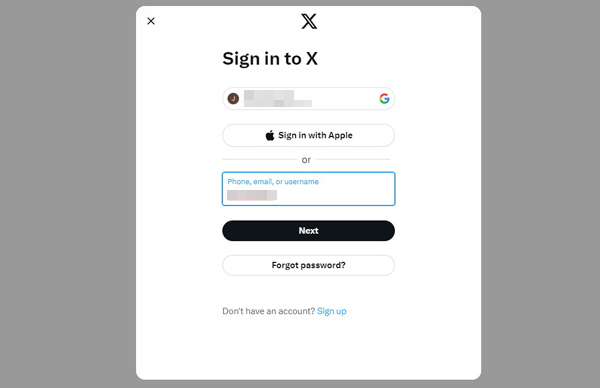 Passo 2Si aprirà una finestra e ti consentirà di inserire la tua email, numero di telefono o nome utente. Se ricordi il tuo nome utente, digita il tuo nome utente al suo interno. Se inserisci la tua email o il tuo numero di telefono in questo passaggio, ti verrà chiesto di inserire anche il tuo nome utente in seguito.
Passo 2Si aprirà una finestra e ti consentirà di inserire la tua email, numero di telefono o nome utente. Se ricordi il tuo nome utente, digita il tuo nome utente al suo interno. Se inserisci la tua email o il tuo numero di telefono in questo passaggio, ti verrà chiesto di inserire anche il tuo nome utente in seguito. 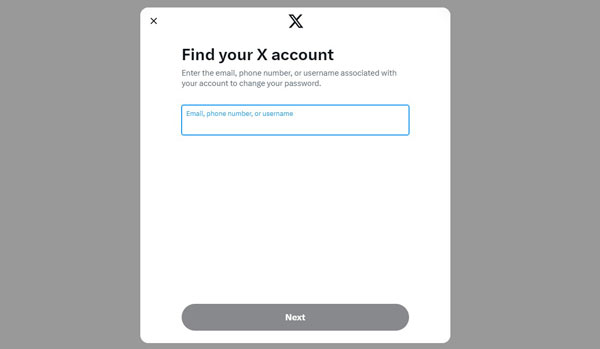 Passaggio 3Quindi Twitter vorrà inviarti un codice di conferma alla tua email o al tuo cellulare (se il tuo numero di telefono è aggiunto al tuo account Twitter). Quindi fare clic Prossimo.
Passaggio 3Quindi Twitter vorrà inviarti un codice di conferma alla tua email o al tuo cellulare (se il tuo numero di telefono è aggiunto al tuo account Twitter). Quindi fare clic Prossimo. 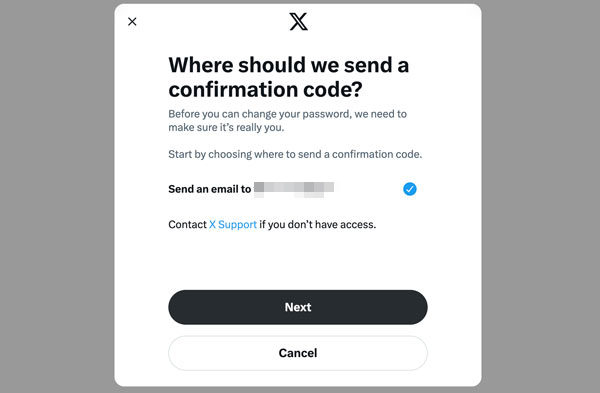 Passaggio 4Successivamente riceverai un'e-mail o un messaggio di testo inviato da Twitter. Contiene il tuo codice. Inserisci il codice e clicca su Prossimo.
Passaggio 4Successivamente riceverai un'e-mail o un messaggio di testo inviato da Twitter. Contiene il tuo codice. Inserisci il codice e clicca su Prossimo. 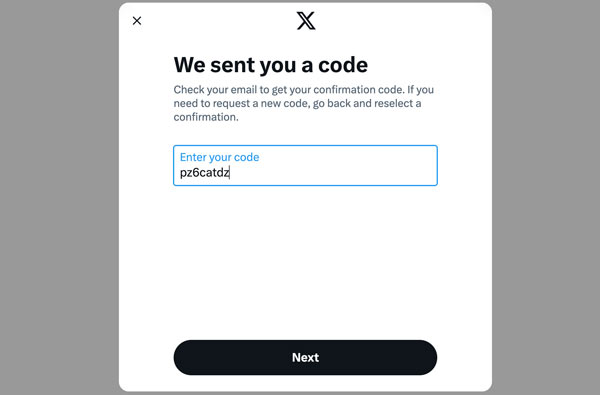 Passaggio 5Verrai indirizzato alla pagina Scegli una nuova password. Successivamente ti verrà chiesto di inserire la nuova password e di confermarla. Infine, fare clic su Cambiare la password.
Passaggio 5Verrai indirizzato alla pagina Scegli una nuova password. Successivamente ti verrà chiesto di inserire la nuova password e di confermarla. Infine, fare clic su Cambiare la password. In questo modo la tua password Twitter verrà modificata e potrai accedere nuovamente.
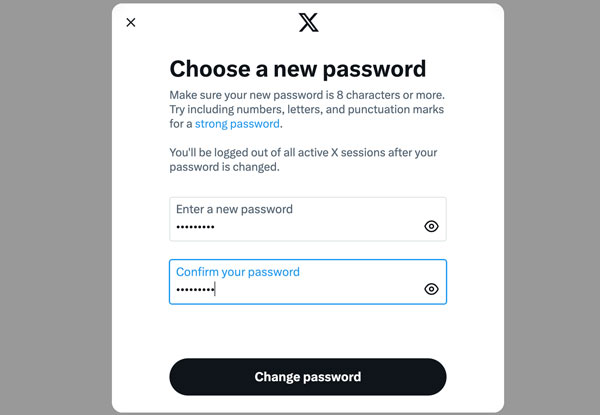
Reimposta la password di Twitter con e-mail o numero di telefono
Poiché il nome utente Twitter di tutti è unico, il tuo nome utente Twitter probabilmente contiene lettere e numeri irregolari. È difficile ricordarlo. Se hai dimenticato il tuo nome utente, devi utilizzare la tua email o il tuo cellulare per reimpostare la password.
Passo 1Vai al sito web twitter.com/account/begin_password_reset. Inserisci la tua email o il numero di cellulare associato a Twitter e fai clic Ricerca.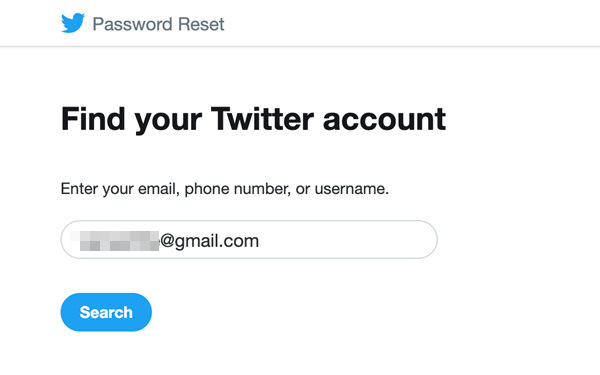 Passo 2Twitter ti chiederà come desideri reimpostare la password. Puoi scegliere l'e-mail o il numero di telefono. E poi fare clic Prossimo.
Passo 2Twitter ti chiederà come desideri reimpostare la password. Puoi scegliere l'e-mail o il numero di telefono. E poi fare clic Prossimo. 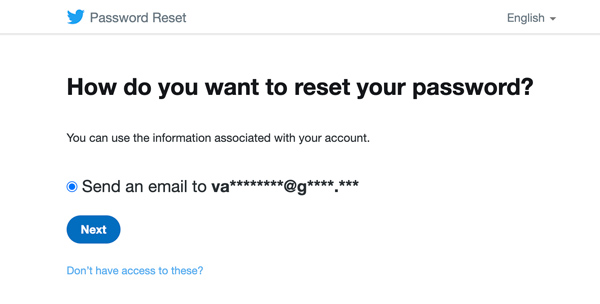 Passaggio 3Twitter ti fornirà un codice tramite e-mail o messaggio. Dopo averlo ottenuto, inseriscilo e quindi fai clic su Verificare.
Passaggio 3Twitter ti fornirà un codice tramite e-mail o messaggio. Dopo averlo ottenuto, inseriscilo e quindi fai clic su Verificare. 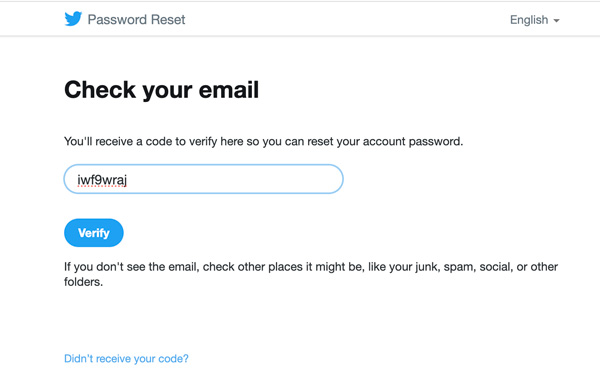 Passaggio 4La pagina successiva è reimposta la tua password. È necessario inserire la nuova password due volte e fare clic su Resetta la password. Quindi, la tua password Twitter verrà reimpostata.
Passaggio 4La pagina successiva è reimposta la tua password. È necessario inserire la nuova password due volte e fare clic su Resetta la password. Quindi, la tua password Twitter verrà reimpostata. 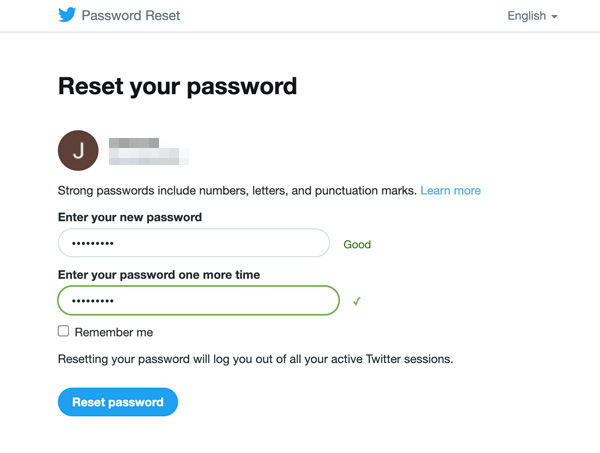
Se hai letto questo articolo qui, potresti scoprire che per cambiare la password di Twitter è sempre necessaria un'e-mail o un numero di telefono collegato a Twitter. Cosa succede se hai dimenticato il tuo nome utente, non hai un'e-mail valida e il tuo numero di telefono non è in uso o non è stato aggiunto al tuo account Twitter? È triste dire che probabilmente non potresti ritrovarlo o cambiarlo.
Tuttavia, se hai ancora il tuo nome utente, puoi provare ad accedere alla Guida di Twitter, inviare il tuo nome utente e fornire quanti più dettagli possibili per consentire loro di aiutarti a trovarlo. Ma questo metodo non sempre funziona con certezza 100%.
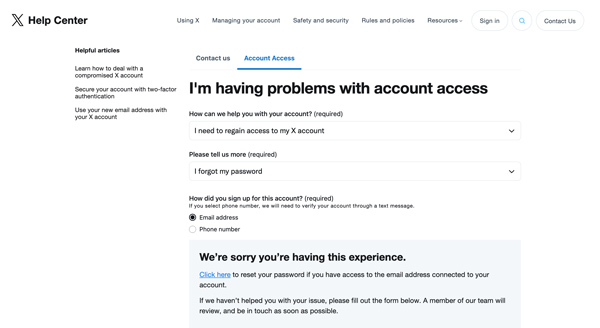
Parte 2. La migliore soluzione per mantenere la password di Twitter
Sebbene esistano modi per trovare le password di Twitter, ci vuole troppo tempo e impegno. Potresti chiederti come conservare la password al sicuro in un posto dove puoi vederla ogni volta che vuoi e non devi preoccuparti di perderla. Grazie alla tecnologia avanzata, ecco il miglior gestore di password Twitter per qualsiasi utente iPhone: Gestore password imyPass.
Questo strumento può salvare non solo la tua password Twitter ma anche le password di qualsiasi altra app, inclusi YouTube, Facebook, Instagram, Wi-Fi, ID Apple e altro. Con esso, puoi vedere qualsiasi password sul tuo iPhone e salvarla come file per un uso futuro. Basta fare clic sul pulsante Download, seguire i passaggi e sperimentare subito la sua comodità.
Passo 1Scarica, installa e avvia il mantenimento della password di Twitter sul tuo computer. Passo 2Usa il cavo dati per collegare il tuo iPhone al computer. Passaggio 3Una volta effettuata la connessione, verrà visualizzato un messaggio che dice Scansiona le password sul dispositivo. Clic Inizio in basso a destra e lascia che il gestore delle password esegua la scansione delle password.
Passaggio 3Una volta effettuata la connessione, verrà visualizzato un messaggio che dice Scansiona le password sul dispositivo. Clic Inizio in basso a destra e lascia che il gestore delle password esegua la scansione delle password.  Passaggio 4Dopo un attimo, ti verranno fornite le informazioni sulla password dell'iPhone. Sul lato sinistro ci sono le categorie delle tue password, come app, Wi-Fi, e-mail e altro. Sulla destra sono presenti le password specifiche elencate nel modulo. Per vedere la tua password Twitter, clicca su Password per Web e app a sinistra e trova Twitter. Se desideri conservarli come file di cui eseguire il backup, fai clic su Esportare.
Passaggio 4Dopo un attimo, ti verranno fornite le informazioni sulla password dell'iPhone. Sul lato sinistro ci sono le categorie delle tue password, come app, Wi-Fi, e-mail e altro. Sulla destra sono presenti le password specifiche elencate nel modulo. Per vedere la tua password Twitter, clicca su Password per Web e app a sinistra e trova Twitter. Se desideri conservarli come file di cui eseguire il backup, fai clic su Esportare. 
È il modo più semplice e sicuro per salvare tutte le password sul tuo iPhone. Non solo può salvarli ma anche aiutarti a recuperare le password. Ad esempio, puoi anche usarlo per recuperare la password di Facebook.
Parte 3. Domande frequenti su come dimenticare la password di Twitter
Cosa fare se dimentico la mia password Twitter?
Nella pagina di accesso di Twitter, fare clic su Ha dimenticato la password? e segui i passaggi per verificare e modificare la password. Oppure vai al sito Web di reimpostazione della password di Twitter per impostare una nuova password.
Come ripristinare il mio account Twitter senza un'e-mail o un numero di telefono?
Se ricordi ancora il tuo nome utente, vai al Centro assistenza Twitter e invia la tua richiesta per recuperare il tuo account. Ricordati di scrivere informazioni dettagliate relative al tuo account per dimostrare che è tuo. Se non ricordi il tuo nome utente, sarà difficile recuperare il tuo account Twitter.
Twitter mi invierà un codice se dimentico la password?
SÌ. Se hai dimenticato la password di Twitter, devi modificare o reimpostare la password su Twitter. Durante il processo, puoi scegliere di consentire a Twitter di inviare il codice via e-mail o tramite il numero di telefono associato al tuo account Twitter.
Perché non riesco ad accedere a Twitter?
Probabilmente hai inserito il nome utente o la password errati. In caso contrario, puoi controllare la connessione Internet.
Come posso parlare con il supporto di Twitter?
Ricerca Centro assistenza di Twitter sul tuo browser o vai al sito web help.twitter.com/en/forms. Puoi cercare il tuo problema nella casella di ricerca e trovare il collegamento giusto per risolverlo. Clicca sul link, compila il modulo e invialo.
Conclusione
Questo articolo condivide 2 modi per modificare o reimpostare la tua password Twitter quando tu dimenticare la password di Twitter. Non importa se hai dimenticato il nome utente, l'e-mail o il numero di telefono, c'è una soluzione per te. Tuttavia, imparare a modificare o reimpostare la password di Twitter non è sufficiente per gestire i tuoi account in modo efficace. Sarebbe utile se avessi anche uno strumento potente e pratico, imyPass Password Manager, per conservare ed eseguire il backup di tutte queste password e persino aiutarti quando dimentichi la password del tuo iPhone o iPad. Provalo e avrai un modo molto più semplice e sicuro per gestire le tue password.